5 საუკეთესო გზა იმის გამოსწორების მიზნით, რომ Amazon Prime ვიდეო აპი არ მუშაობს Mac-ზე
Miscellanea / / May 12, 2022
The Amazon Prime ვიდეო აპლიკაცია Mac-ისთვის მოსახერხებელი ხდის თქვენი ფავორიტის ყურებას ფილმები და სატელევიზიო შოუები. თქვენ ასევე შეგიძლიათ ჩამოტვირთოთ სათაური თქვენს Mac-ზე ოფლაინ სანახავად. ასევე, თქვენ მიიღებთ სიამოვნებას თავდადებული, ყურადღების გადატანის გარეშე. მაგრამ როდესაც Amazon Prime Video აპი არ მუშაობს ისე, როგორც მოსალოდნელია თქვენს Mac-ზე, თქვენ დაგჭირდებათ ხელების აწევა აპის პრობლემების მოსაგვარებლად.

საბედნიეროდ, თქვენ არ მოგიწევთ ზედმეტი დროის დახარჯვა პრობლემის მოსაგვარებლად. ჩვენ განვიხილეთ ეფექტური გადაწყვეტილებები, რათა გამოვასწოროთ Amazon Prime Video აპი, რომელიც არ მუშაობს Mac-ზე.
1. შეამოწმეთ თქვენი ბილინგის სტატუსი
ჯერ უნდა შეამოწმოთ თქვენი ბილინგის სტატუსი Amazon-თან, როდესაც Prime Video აპი შეწყვეტს მუშაობას. არსებობს შანსი, რომ თქვენი წლიური გამოწერის განახლება არ განხორციელდა. ასე რომ, შეამოწმეთ ბილინგის დეტალები და გადახდის მეთოდი. Მიყევი ამ ნაბიჯებს.
Ნაბიჯი 1: გახსენით Prime Video საიტი თქვენს მიერ არჩეულ ბრაუზერში და შედით თქვენი Amazon ანგარიშით.
ეწვიეთ Prime Video საიტს

ნაბიჯი 3: დააჭირეთ თქვენი პროფილის სახელს ზედა მარჯვენა კუთხეში.

ნაბიჯი 4: დააწკაპუნეთ ანგარიშები და პარამეტრები.

შესაძლოა კიდევ ერთხელ მოგიწიოთ შესვლა თქვენს Amazon ანგარიშზე.

ნაბიჯი 5: მოძებნეთ Prime Membership განყოფილება, რომ ნახოთ თქვენი ბილინგის ინფორმაცია.

ნაბიჯი 6: თუ სააბონენტო გადასახადი ვერ გამოიქვითება, დააწკაპუნეთ რედაქტირებაზე ამაზონზე, რათა შეამოწმოთ ბილინგის დეტალები.

Amazon-ის ვებ გვერდი გაიხსნება თქვენი ბილინგის დეტალების საჩვენებლად.
ნაბიჯი 7: დააწკაპუნეთ თქვენი გადახდის მეთოდის ნახვაზე.

ნაბიჯი 8: დააწკაპუნეთ გადახდის რედაქტირებაზე.

ნაბიჯი 9: თქვენ შეგიძლიათ დაამატოთ გადახდის ახალი მეთოდი ან შეცვალოთ თქვენი ადრე არჩეული გადახდის დეტალები.

2. შეამოწმეთ, გადააჭარბა თუ არა მოწყობილობის ლიმიტს
მომხმარებლებს შეუძლიათ სამი სათაურის სტრიმინგი ერთდროულად სამ სხვადასხვა მოწყობილობაზე იმავე Amazon Prime ანგარიშის გამოყენებით. ასე რომ, თუ Prime Video აპი არ მუშაობს თქვენს Mac-ზე, უნდა შეამოწმოთ, აწარმოებენ თუ არა თქვენი მეგობრები ან ოჯახის წევრები იმავე სათაურს. თუ გსურთ გააკონტროლოთ მოწყობილობაზე წვდომა თქვენი Amazon ანგარიშისთვის, მიჰყევით ამ ნაბიჯებს.
Ნაბიჯი 1: გახსენით Prime Video საიტი თქვენს ბრაუზერზე.
ეწვიეთ Prime Video

ნაბიჯი 2: დააწკაპუნეთ თქვენი პროფილის ხატულაზე და აირჩიეთ ანგარიშები და პარამეტრები.

ნაბიჯი 3: დააჭირეთ თქვენს მოწყობილობებს ზედა მენიუდან.

თქვენ იხილავთ ყველა მოწყობილობის სიას, რომლებიც ამჟამად იყენებენ თქვენს Amazon Prime ანგარიშს. აი, როგორ შეგიძლიათ დაარეგისტრიროთ მოწყობილობა, თუ გსურთ.
ნაბიჯი 4: აირჩიეთ მოწყობილობა, რომლის რეგისტრაციის გაუქმებაც გსურთ.

ნაბიჯი 5: დააწკაპუნეთ ღილაკზე Register მოწყობილობის სახელთან ერთად.

ნაბიჯი 6: დააწკაპუნეთ ღილაკზე „დარწმუნებული ხართ?“ თქვენი არჩევანის დასადასტურებლად.

3. განაახლეთ Prime Video აპი Mac App Store-ზე
მოწყობილობის ლიმიტის მართვის შემდეგ, შეგიძლიათ განაახლოთ Prime Video აპი Mac App Store-ზე. აპის განახლებები ხელს უწყობს შეცდომების აღმოფხვრას და უზრუნველყოს მომხმარებლის გლუვი გამოცდილება ნებისმიერ დროს. Მიყევი ამ ნაბიჯებს.
Ნაბიჯი 1: დააჭირეთ Command + Spacebar-ის გასახსნელად Spotlight Search, ჩაწერეთ Აპლიკაციების მაღაზიადა დააჭირეთ დაბრუნებას.

ნაბიჯი 2: როდესაც App Store გაიხსნება, დააჭირეთ განახლებებს მარცხენა მენიუში.

ნაბიჯი 3: დააჭირეთ Command + R გვერდის განახლებისთვის.
თუ ხედავთ განახლებას Prime Video აპისთვის, დააწკაპუნეთ განახლებაზე და შემდეგ ხელახლა გაუშვით აპლიკაცია თქვენს Mac-ზე.
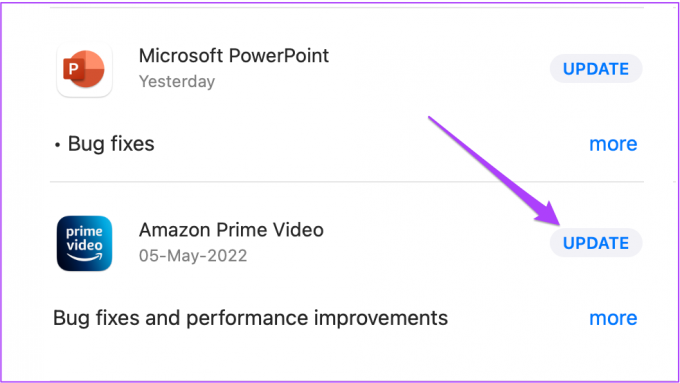
4. იძულებით დატოვება და გადატვირთეთ Prime Video აპი
თუ ზემოაღნიშნული გადაწყვეტილებები დაეხმარა პრობლემის მოგვარებას, შეგიძლიათ სცადოთ იძულებით დატოვოთ და გადატვირთოთ Prime Video აპი თქვენს Mac-ზე. Მიყევი ამ ნაბიჯებს.
Ნაბიჯი 1: დააჭირეთ Apple-ის ლოგოს ზედა მარცხენა კუთხეში.

ნაბიჯი 2: აირჩიეთ Force Quit პარამეტრების სიიდან.

ნაბიჯი 3: აირჩიეთ Prime Video აპი და დააწკაპუნეთ Force Quit-ზე.
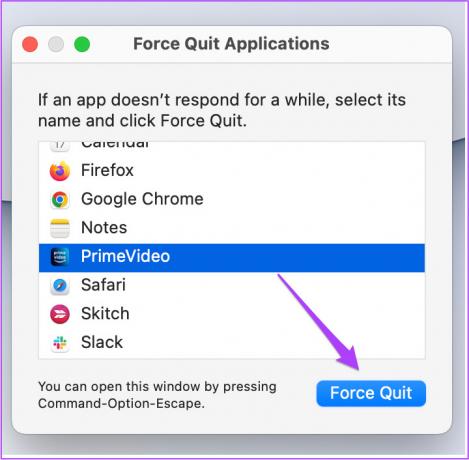
ნაბიჯი 4: ხელახლა გაუშვით აპლიკაცია თქვენს Mac-ზე.
5. წაშალეთ და ხელახლა დააინსტალირეთ Prime Video აპი
როდესაც ზემოთ ნახსენები გადაწყვეტილებები არ მუშაობს, შეგიძლიათ საბოლოოდ დააინსტალიროთ და დააინსტალიროთ Prime Video აპი თქვენს Mac-ზე. Მიყევი ამ ნაბიჯებს.
Ნაბიჯი 1: დააწკაპუნეთ Finder-ზე.

ნაბიჯი 2: აირჩიეთ აპლიკაციები მარცხენა მენიუდან.

ნაბიჯი 3: აირჩიეთ Prime Video სიიდან.
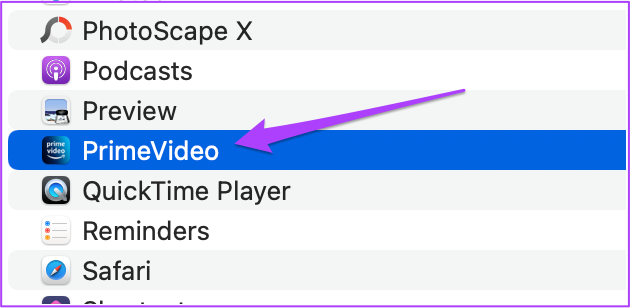
ნაბიჯი 4: გადაიტანეთ და ჩამოაგდეთ აპლიკაციის ხატულა Recycle Bin-ში.
ნაბიჯი 5: დაადასტურეთ თქვენი მოქმედება Touch ID-ით ან პაროლით.
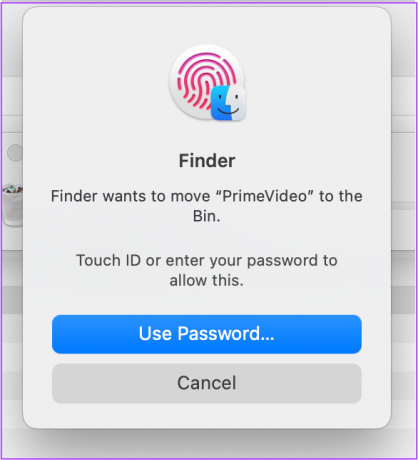
ნაბიჯი 6: გახსენით Recycle Bin და დააჭირეთ ცარიელი.

ნაბიჯი 7: დააწკაპუნეთ ცარიელ ურნაზე თქვენი მოქმედების დასადასტურებლად.

თუ გსურთ წაშალოთ Prime Video აპი Recycle Bin-დან, უბრალოდ დააწკაპუნეთ მაუსის მარჯვენა ღილაკით აპის ხატულაზე და აირჩიეთ Delete Immediately.
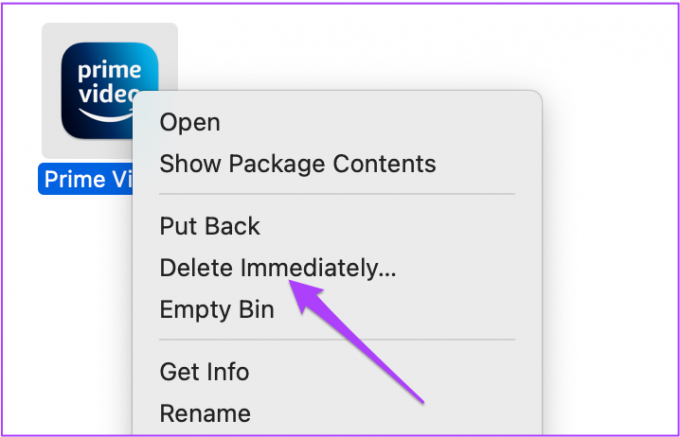
ნაბიჯი 8: გადადით App Store-ში, ჩამოტვირთეთ და დააინსტალირეთ Prime Video.
მიიღეთ Prime Video აპი

შედით თქვენი Amazon ანგარიშით და შეამოწმეთ, გადაჭრის თუ არა აპის ხელახალი ინსტალაცია პრობლემას.
ისიამოვნეთ Prime Video აპლიკაციით Mac-ზე
ასე შეგიძლიათ Prime Video აპი უნაკლოდ იმუშაოთ თქვენს Mac-ზე. Netflix-მა ასევე უნდა გამოუშვას თავისი ოფიციალური აპლიკაცია macOS-ისთვის, იმის გათვალისწინებით, რომ ის უკვე ხელმისაწვდომია Windows-ის მაღაზიაში.
ბოლოს განახლდა 2022 წლის 12 მაისს
ზემოთ მოყვანილი სტატია შეიძლება შეიცავდეს შვილობილი ბმულებს, რომლებიც დაგეხმარებათ Guiding Tech-ის მხარდაჭერაში. თუმცა, ეს არ იმოქმედებს ჩვენს სარედაქციო მთლიანობაზე. შინაარსი რჩება მიუკერძოებელი და ავთენტური.



